当前位置:首页 > 帮助中心 > pe装系统后进入系统安装?pe启动盘制作重装教程【图文】
pe装系统后进入系统安装?pe启动盘制作重装教程【图文】
pe装系统后进入系统安装?pe系统是一个简化版的Windows操作系统,电脑本身的系统出现问题时,就可以用它来启动电脑硬件,去修复问题。在问题很严重的时候,还可以用它直接为电脑换个新的系统,就可以恢复正常使用了。想要学习的朋友,就一起来看看pe启动盘制作重装教程图文吧。
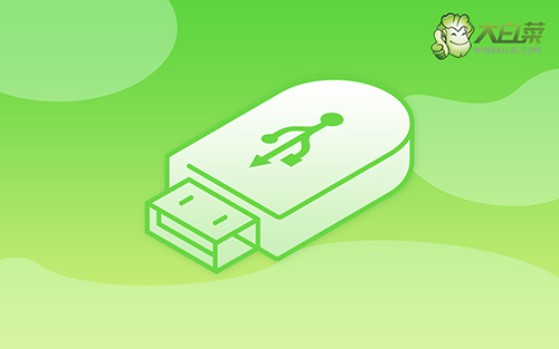
一、系统u盘安装工具
镜像版本: Windows 7企业版
工具软件:大白菜u盘启动盘制作工具(点击红字下载)
二、系统u盘安装准备
1、为了制作U盘启动盘,需对U盘进行格式化,推荐使用空白的U盘,确保没有数据。
2、为了确保系统重装后不会因驱动缺失导致操作问题,建议提前下载所需驱动程序,并存储在U盘启动盘中。
3、如果无法找到可靠的系统镜像来源,建议访问“MSDN我告诉你”网站下载。该网站提供各种Windows版本的可靠系统镜像。
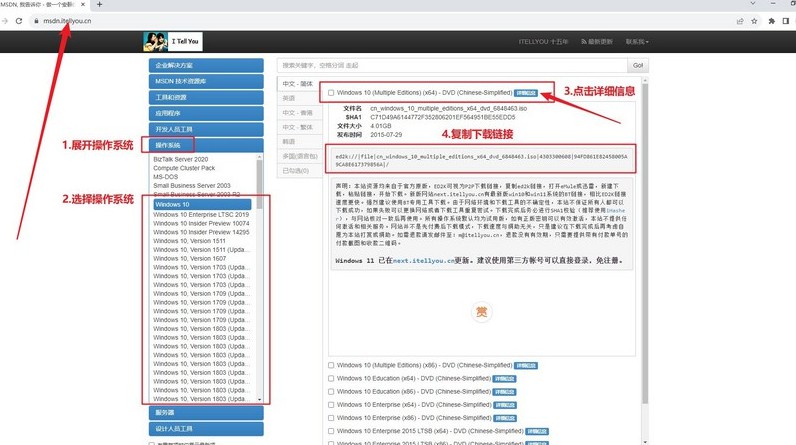
三、系统u盘安装步骤
第一:准备大白菜U盘
1、下载最新版的大白菜U盘启动制作工具并解压缩,然后打开软件。
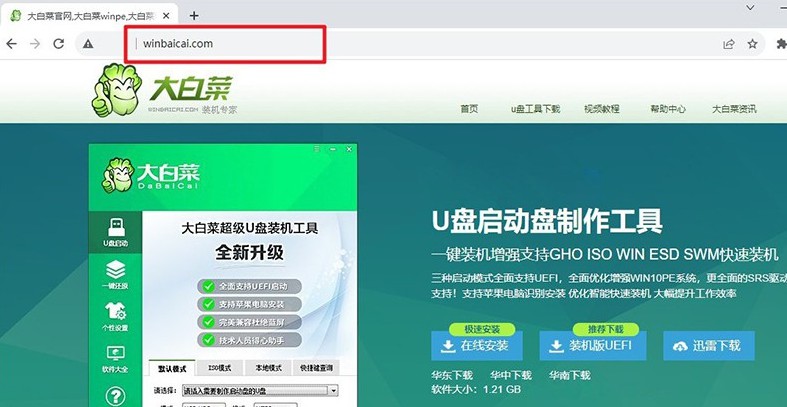
2、将事先准备好的U盘连接到电脑上,在软件界面上,按照默认设置,点击“创建U盘启动盘”。
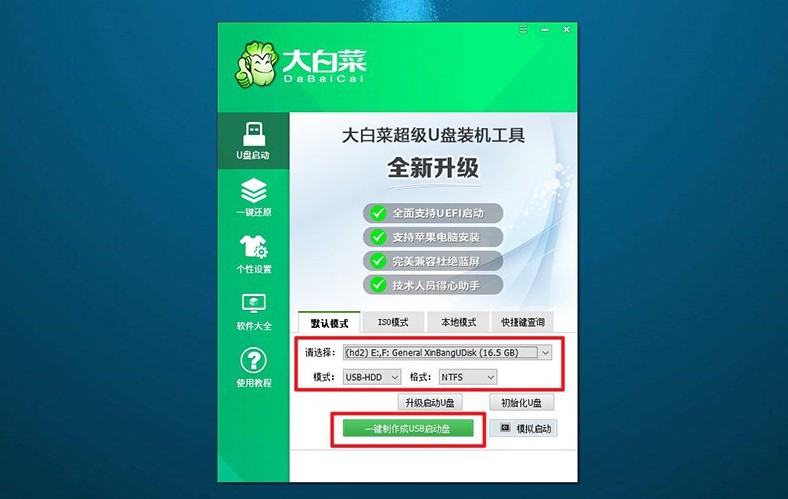
第二:设置大白菜U盘启动
1、你可以使用BIOS快捷键或u盘启动快捷键来设置U盘启动,具体可参考相关表格。
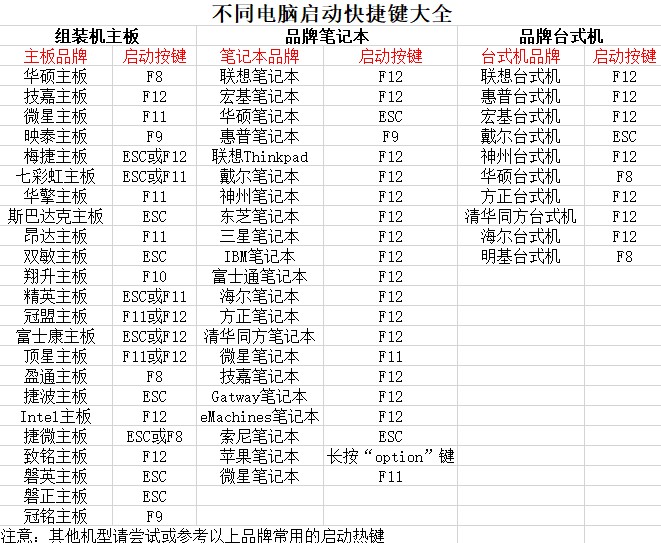
2、如果选择使用U盘启动快捷键,在启动电脑后,在显示屏上按下相应的快捷键以选择U盘启动,并确认。
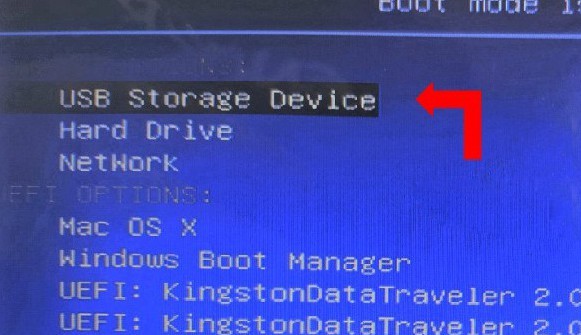
3、在大白菜主菜单界面,选择“【1】启动Win10X64PE”选项,然后按下回车键。
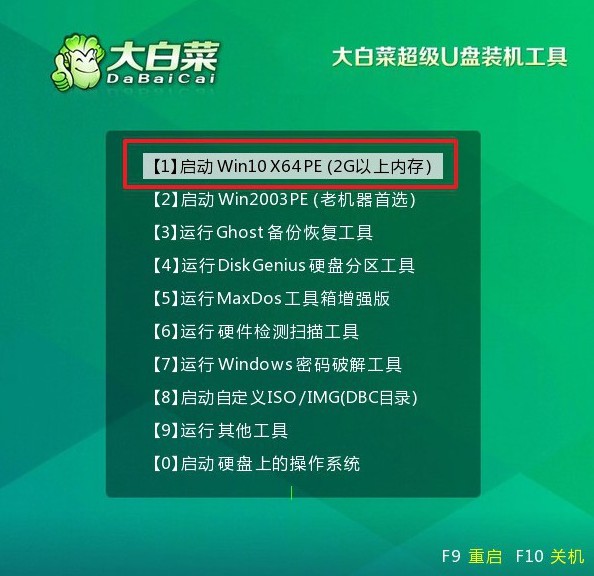
第三:大白菜u盘安装系统
1、在大白菜桌面上找到并打开“一键装机”软件,将系统安装至C盘,然后点击“执行”。
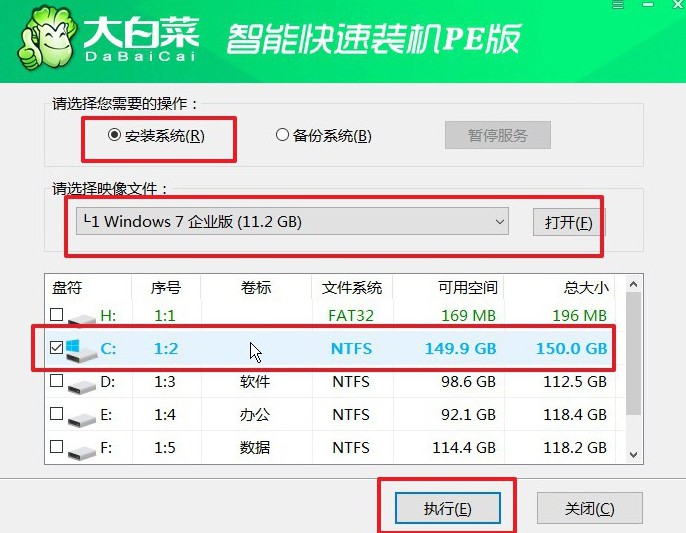
2、在弹出的还原窗口中,确认使用默认设置,然后点击“是”以启动还原过程。
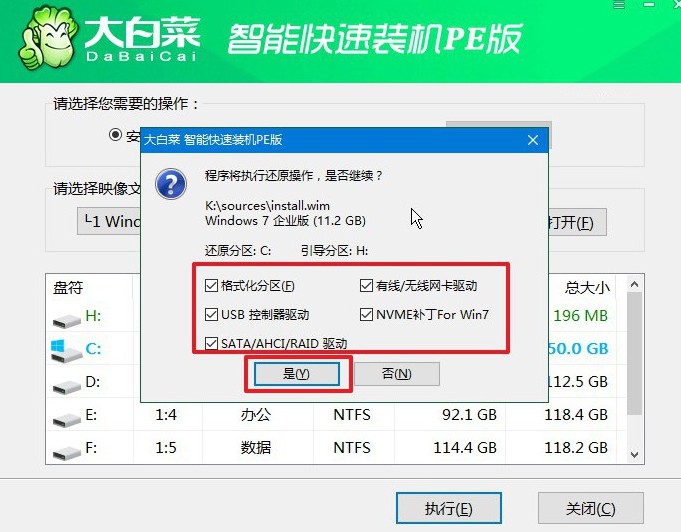
3、在大白菜系统安装界面,选择“重启”选项,待电脑首次重启时,拔出U盘启动盘。

4、电脑会多次重启,这是正常现象,请耐心等待Windows系统安装完成。

四、系统u盘安装问题
桌面文件重装系统后还能找回来吗?
如果您在重装系统之前没有备份桌面上的文件,那么在重装系统后,通常情况下无法直接找回桌面上的文件。因为重装系统通常会格式化系统所在的分区,并重新安装操作系统,这会清除该分区上的所有数据,包括桌面上的文件。
但是,有几种方法可以尝试恢复桌面上的文件:
检查Windows.old文件夹:如果您使用的是Windows 7、8或10,并且在重装系统之前进行了系统升级或更新,可能会在系统盘根目录下生成一个名为Windows.old的文件夹。这个文件夹中包含了重装系统之前的旧系统文件,您可以尝试在其中寻找桌面上的文件。
使用数据恢复软件:如果您重装系统后,立即停止使用计算机,并且未对系统所在的分区进行任何写入操作,那么桌面上的文件可能还未被覆盖,可以尝试使用数据恢复软件来扫描并恢复删除的文件。常用的数据恢复软件包括Recuva、EaseUS Data Recovery Wizard等。
尝试备份恢复:如果您使用的是Windows备份和恢复功能,您可以尝试使用之前创建的备份文件来恢复桌面上的文件。
联系专业数据恢复服务:如果以上方法都无法恢复您的文件,您可以考虑联系专业的数据恢复服务提供商,他们可能有更多高级的工具和方法来帮助您找回丢失的数据。
现在,我们完成了pe启动盘制作重装教程图文,也掌握了这个方法。如果说你对于部分操作还是有疑问,又或者操作的时候已经遇到了问题,也不用担心,你可以直接去找官网技术客服,它们可以帮助你解决问题,重装电脑系统。

